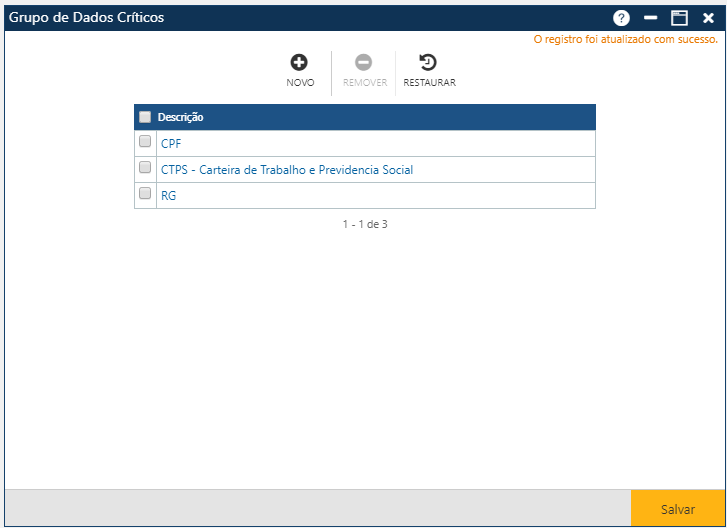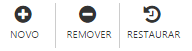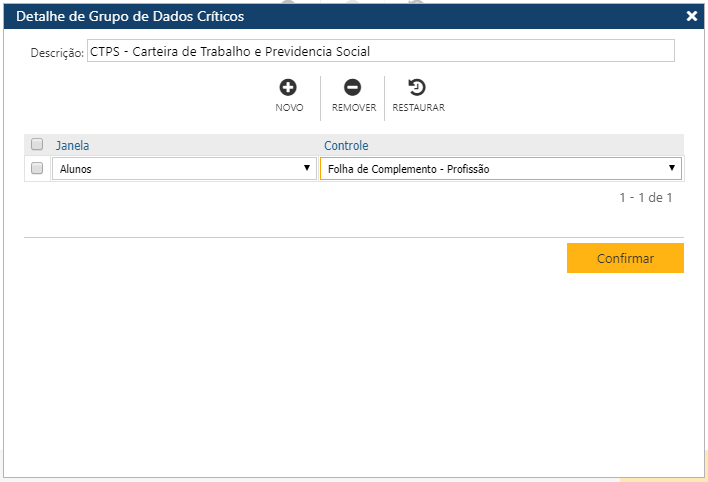Tabela - Grupo de Dados Críticos
Esta interface permite que o usuário defina grupos de dados críticos na aplicação, isto é, dados importantes, que só poderão ser manipulados por determinados usuários, visando evitar a possibilidade de surgirem erros e inconsistências na base de dados. Acessível pelo menu Tabela > Outros > Grupo de Dados Críticos, no Sagres Acadêmico .
Existem três botões na pasta que auxiliam na inserção das informações.
Acionando o botão Novo, o sistema permitirá incluir um novo Grupo de Dados Críticos . O botão Remover permitirá que o usuário remova da interface um ou mais Grupos de Dados Críticos já cadastrados. E finalmente, o botão Restaurar, permitirá a recuperação das informações marcadas para remoção, removidas da interface (botão Remover), mas antes do usuário atualizar as informações no sistema (botão Salvar).
Para inserir um novo Grupo de Dados Críticos o usuário deverá acionar o botão Novo. O sistema apresentará a interface de detalhe de Grupo de Dados Críticos, onde o usuário deverá informar os dados do novo Grupo de Dados, e em seguida acionar o botão Salvar, para que o sistema registre as informações no sistema. Caso não ocorram erros, o sistema apresentará a mensagem “O registro foi atualizado com sucesso“.
Para alterar um Grupo de Dados Críticos, o usuário deverá clicar sobre o campo a esquerda do nome do Grupo de Dados Críticos a ser alterado, para que o sistema apresente os dados da Grupo de Dados Críticos desejada na interface de detalhe de Grupo de Dados Críticos , onde o usuário deverá fazer as modificações desejadas, e no final acionar o botão Confirmar, para que a aplicação registre no sistema as alterações. Se não ocorrerem erros, o sistema apresentará a mensagem “O registro foi atualizado com sucesso”.
Para excluir um ou mais Grupos de Dados Críticos, o usuário deverá marcar as primeiras posições das linhas com os Grupos de Dados Críticos a serem excluídos, e em seguida o usuário deverá acionar o botão Remover, para que a aplicação remova da interface as exclusões indicadas, e para que as informações sejam realmente excluídas do sistema, o usuário deverá acionar o botão Salvar. Se não ocorrerem erros, o sistema apresentará a mensagem “O registro foi atualizado com sucesso“.
As definições dos “dados críticos” e dos “usuários autorizados” possuem prioridade em relação às permissões do Módulo de Segurança Taurus.
Nota
Os grupos e os “usuários autorizados” devem ser cuidadosamente definidos, pois ao criarmos um grupo, todos os campos indicados no grupo serão automaticamente bloqueados (isto é, os usuários ficarão impedidos de acessar os campos), até que as devidas autorizações de acesso sejam definidas.